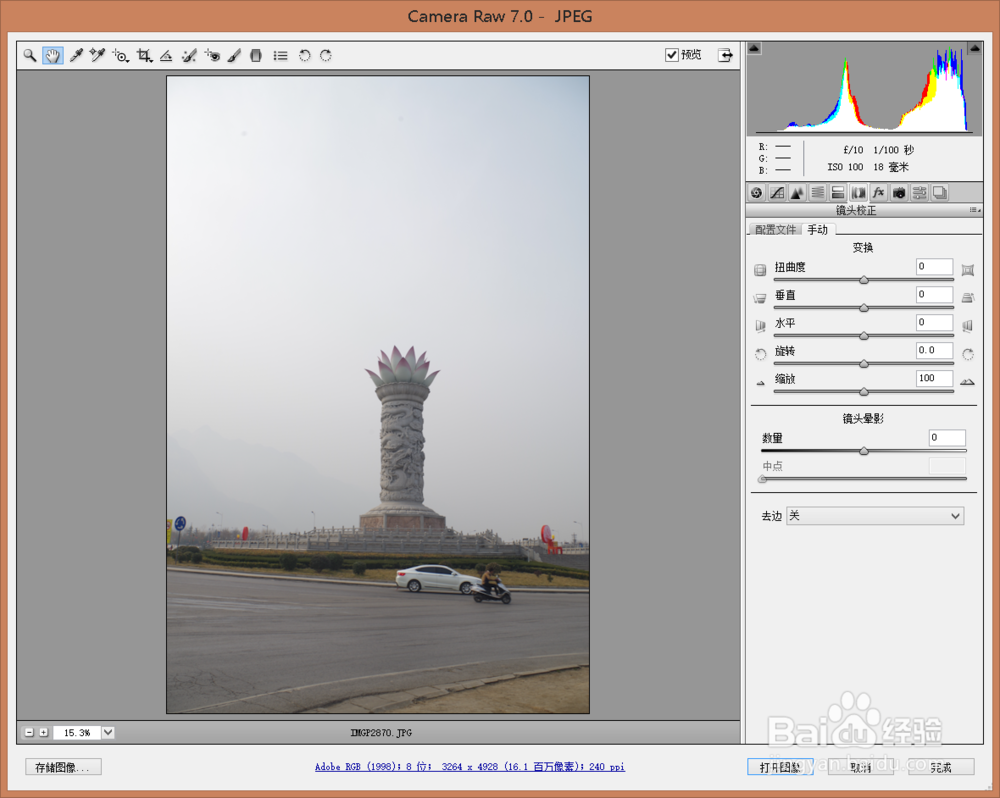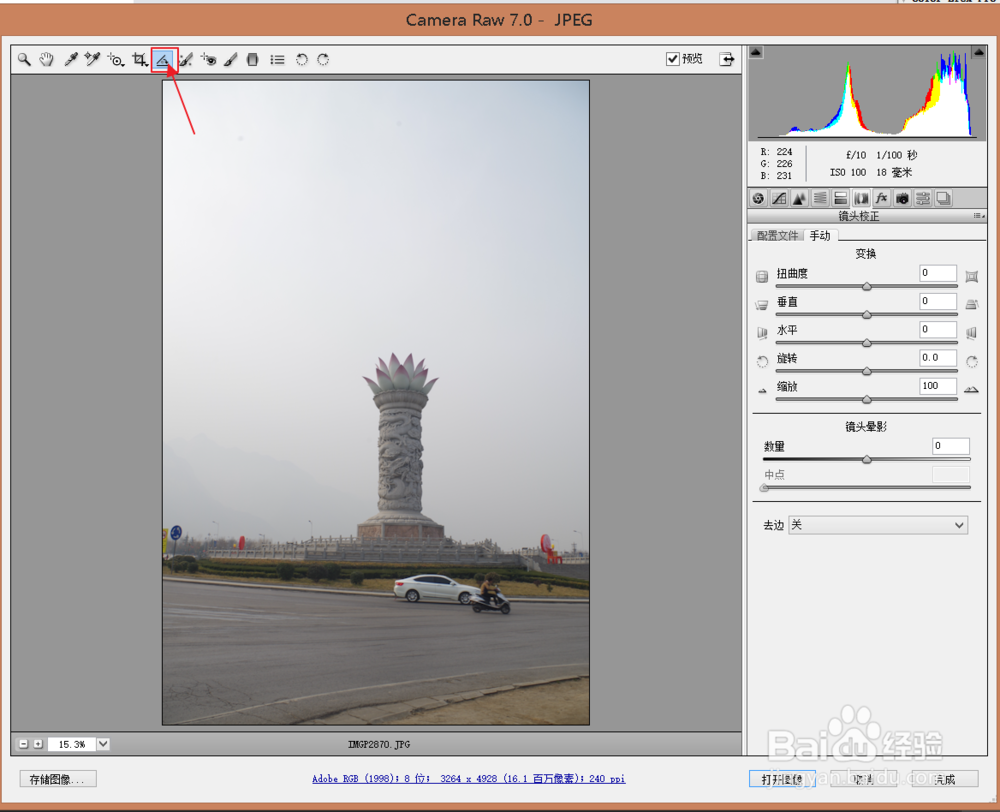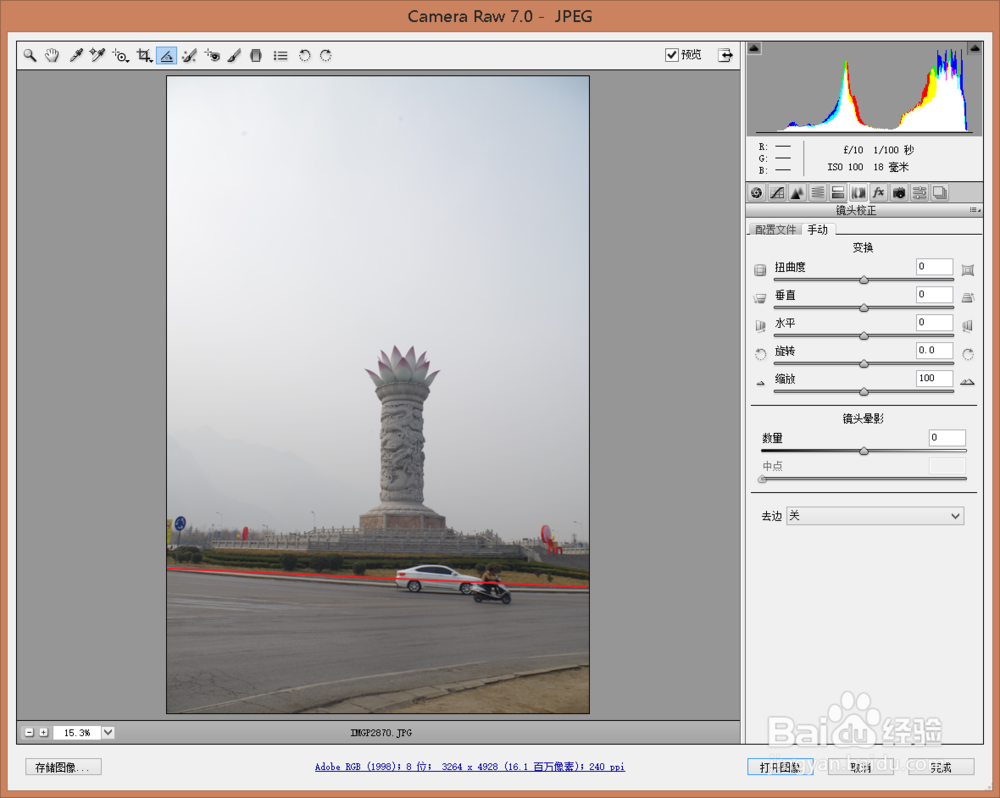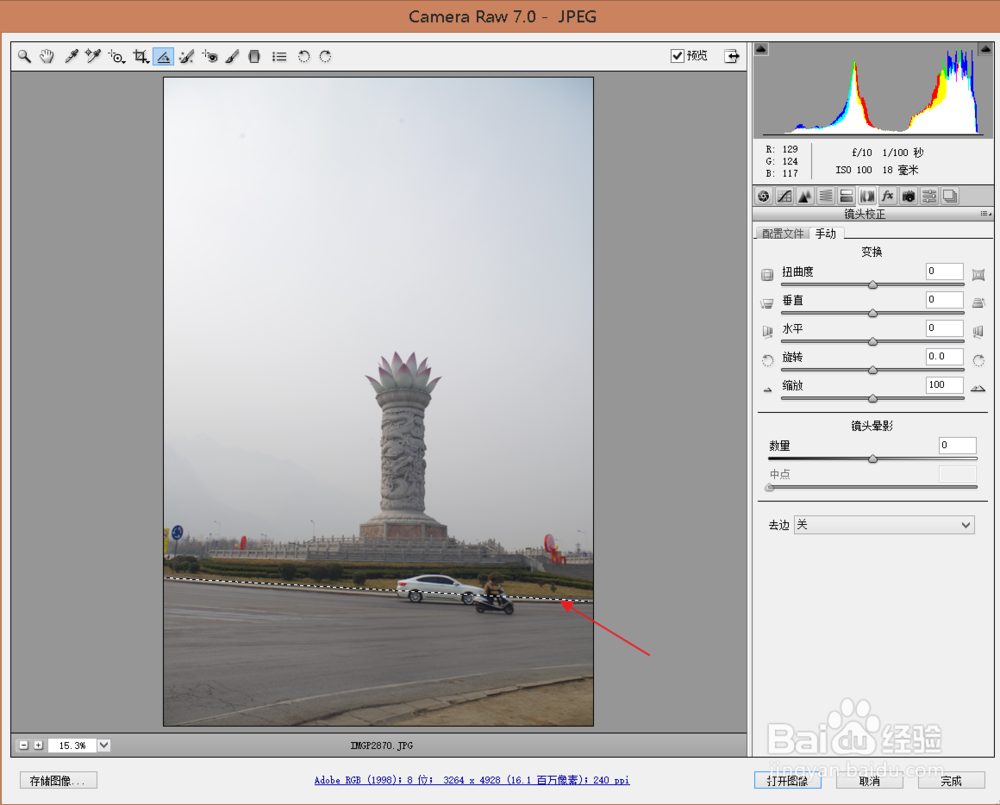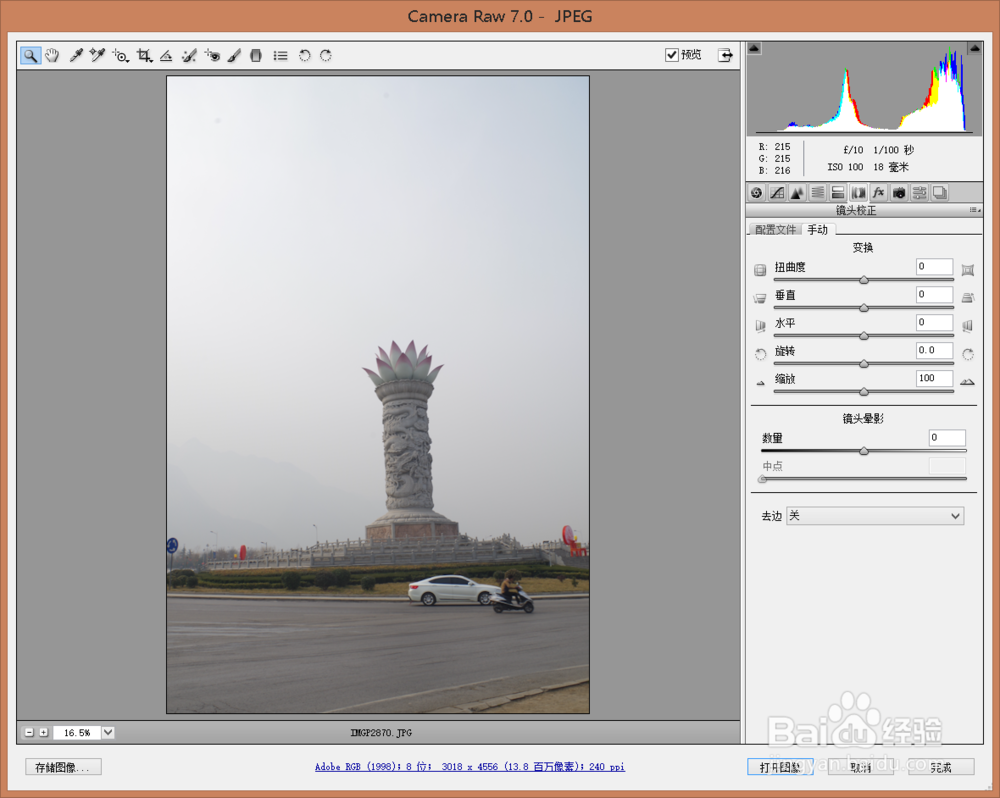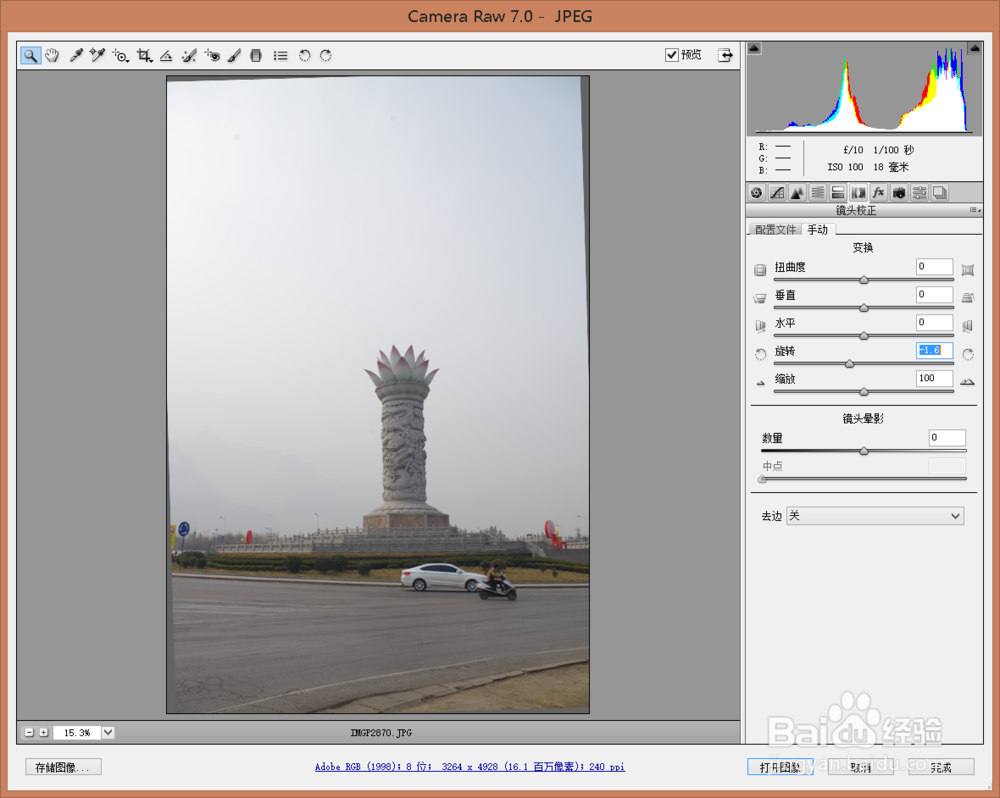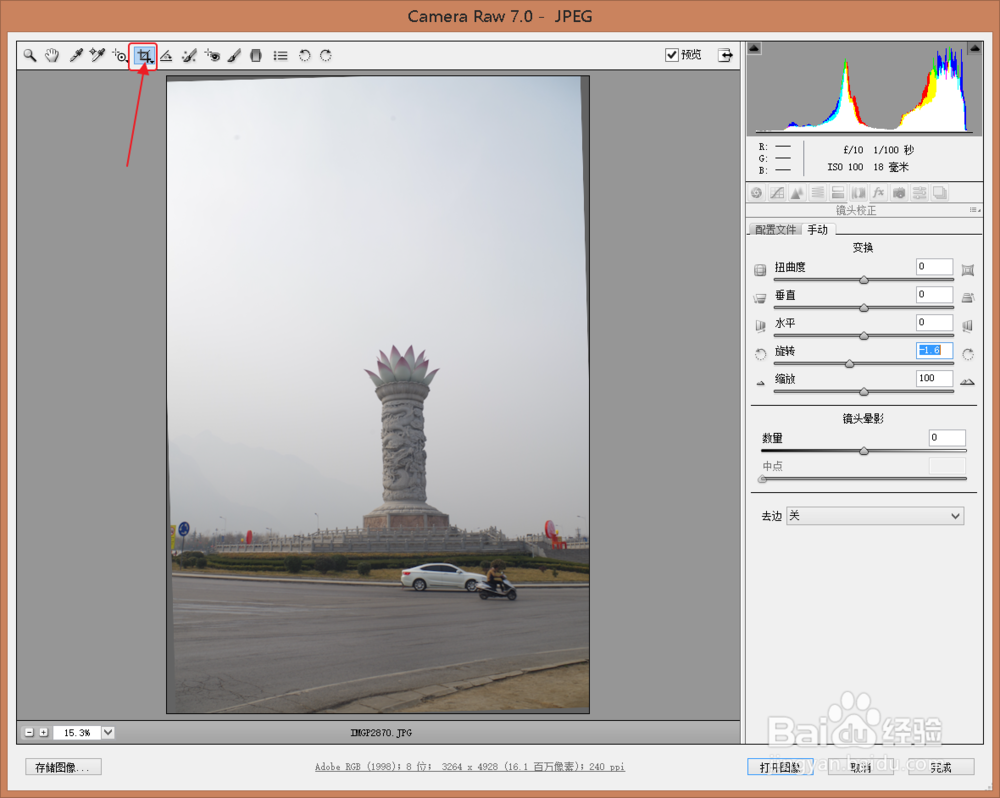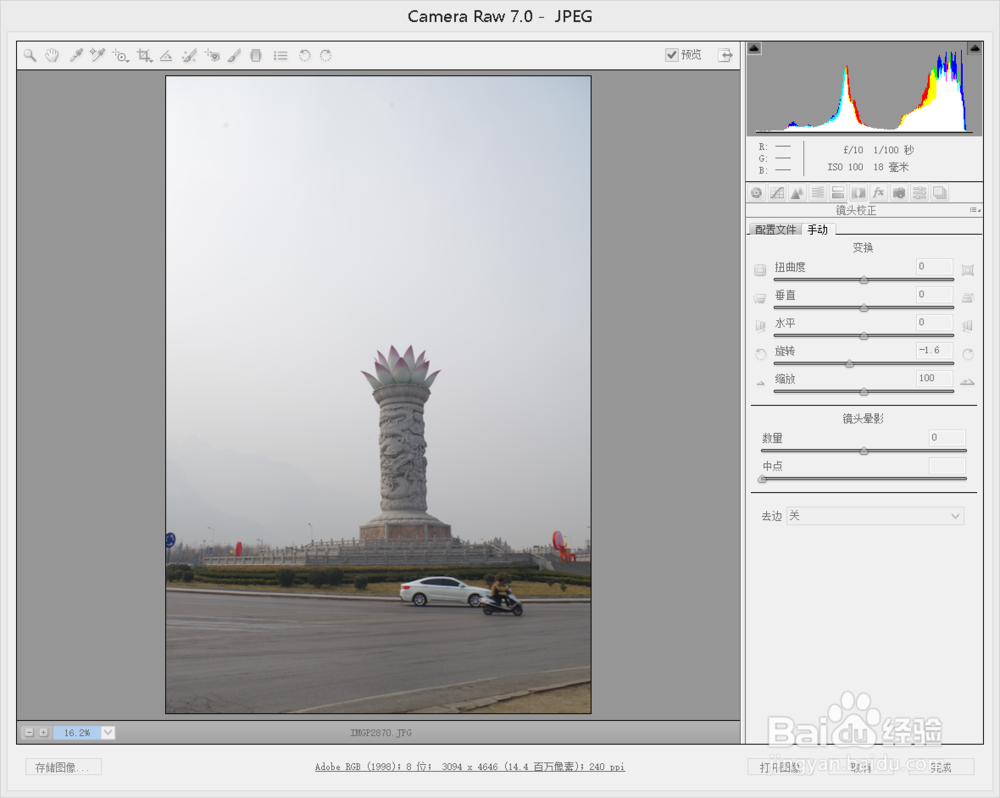摄影后期怎么让画面水平
1、首先我们使用camera raw打开我们需要进行后期的图片,可以进行一次保存操作以便于不满意时进行修改,如下图所示。
2、在camera raw中上侧的选项卡中找到拉直工具,点击,这样就会出现一个角度的标识,如下图所示。
3、现在我们在画面中找到一条水平的直线,这条直线就是我们进行后一步调整水平的一个参考,如下图所示。
4、将鼠标放在直线的一端,按住鼠标左键沿着画面中的直线拖动,直到直线的末端,这样就会形成一个调整框,如下图所示。
5、确定我们的水平线与调整框平行之后,按enter键进行裁剪,这样就得到了水平的图像,如下图所示。
6、除此之外,我们还可以利用camera raw 中的旋转功能进行调整。在镜头校正中选择手动,找到旋转,如下图所示。
7、拉动滑动条,直到画面水平为止,如下图所示。
8、最后使用裁剪工具进行裁剪即可,如下图所示。
声明:本网站引用、摘录或转载内容仅供网站访问者交流或参考,不代表本站立场,如存在版权或非法内容,请联系站长删除,联系邮箱:site.kefu@qq.com。
阅读量:95
阅读量:95
阅读量:92
阅读量:33
阅读量:94